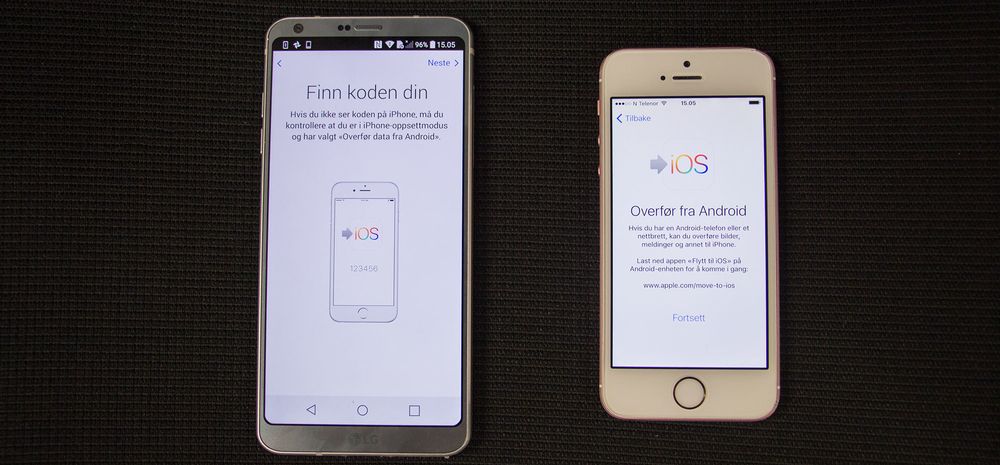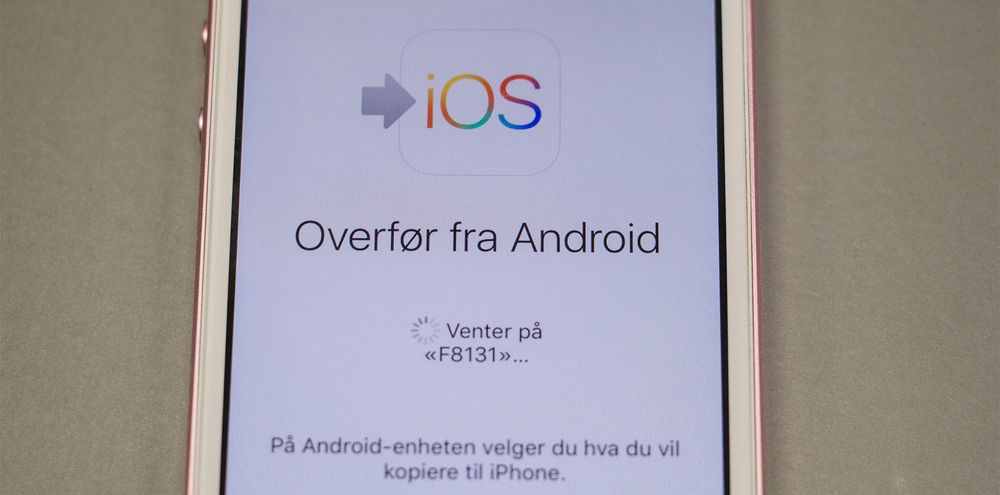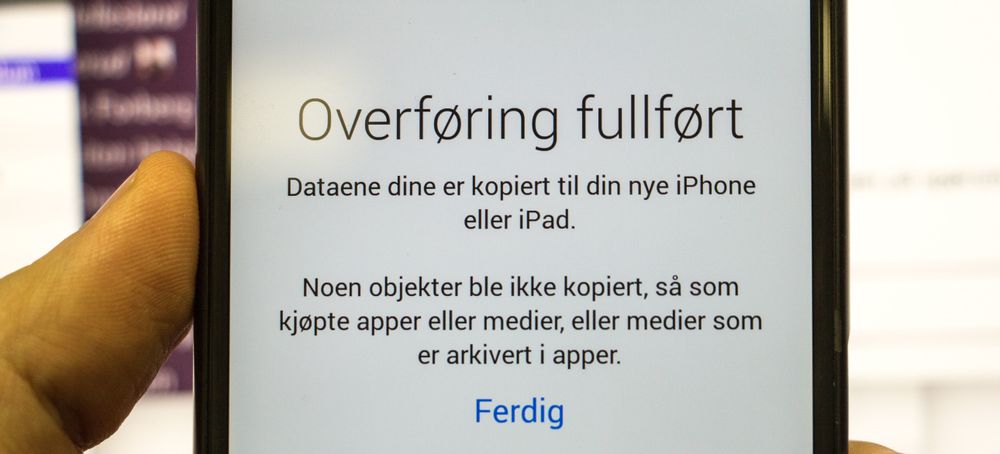Slik bytter du fra Android til iPhone
Tek.no har laget en guide på hvordan det gjøres via 7 enkle steg.
Steg 1: Last ned Move to iOS
Det første du må gjøre er å åpne opp Google Play på Android-mobilen din og laste ned appen Move to iOS. Appen støtter alt fra Android 4.0 og nyere, så du skal ha en relativt gammel mobil for at dette ikke skal funke. iPhonen må ha iOS 9.3 eller nyere.
Steg 2: Gjør klar Android-mobilen
Åpne opp appen, gi den alle tilganger den trenger (det er mange!) og gjør den klar for å overføre informasjon til iPhonen din.
Før du starter prosessen kan det være lurt å koble til strøm, slik at mobilen ikke går tom for batteri mens overføringen skjer.
Når du får opp spørsmål om å taste inn en 6- eller 10-sifret kode er det på tide å ta en kikk på iPhonen du skal overføre dataen til.
Steg 3: Gjør klar iPhonen din
Foto: Niklas Plikk, Tek.no
Denne prosessen fungerer bare hvis du setter opp en iPhone helt fra bunnen av. Enten fordi mobilen er helt ny, eller fordi du har resatt den til fabrikkinnstillinger.
Kom deg gjennom de vanlige oppstartsskjermene. Velg ditt foretrukne språk, sett opp Touch ID og passord, og aktiver Siri hvis du føler for det.
Når du kommer til skjermen hvor du skal velge om du skal sette opp mobilen helt fra scratch, fra en iCloud/iTunes-sikkerhetskopi eller fra en Android-enhet, velger du sistnevnte.
Hvis alt har gått som det skal, vil du få opp en 6- eller 10-sifret kode.
Akkurat så lett som det høres ut som. Skriv inn koden fra iPhonen til Android-mobilen, og vent. Paringen kan ta litt tid. De to mobilene skaper en Wifi Direct-bro mellom seg, og sender informasjonen direkte og ikke via en Bluetooth- eller et annet Wifi-nettverk.
Steg 5: Velg hva du skal overføre... Og vent.
Foto: Niklas Plikk, Tek.no
Nå kan du velge hva du vil overføre!
- Kontakter
- Bilder
- Bokmerker
- Meldinger
- Google-konto
Apper går ikke an å overføre, ettersom de kjøpes via forskjellige applikasjonsbutikker, har forskjellig funksjonalitet og finnes ikke nødvendigvis begge steder.
Det kan ta lang tid å overføre alt fra den gamle Android-mobilen til den nye iPhonen din, spesielt hvis du har mange bilder og videoer. Her er det bare å smøre seg med tålmodighet.
Steg 6: Fortsett oppsettet av iPhonen
Foto: Niklas Plikk, Tek.no
Hvis alt har gått som det skal er du bare et par steg fra en nesten ferdig satt opp iPhone. Du må fortsatt gå igjennom et par steg for å sette opp en Apple ID-konto, slik at du kan laste ned applikasjoner fra App Store.
Når du kommet deg gjennom dette får du opp din splitter nye hjemskjerm.
Steg 7: Last ned alle appene du hadde på Android-mobilen
Selv om du har fått over bilder, kontakter og annen personlig data, vil du fortsatt sitte igjen med en ganske ribbet iPhone. En smartmobil i 2017 er tross alt ikke særlig smart hvis den ikke har apper.
Her er det ingen snarveier å ta, så du er nødt til å kikke igjennom appene du har på Android-mobilen din, og laste ned Apple-varianten via applikasjonsbutikken App Store. Dette kan være et greit tidspunkt å ta stilling til om du faktisk trenger alle appene du har lastet ned.
Last ned appene du vil ha og nyt din nye iPhone!